Een computermuis is een integraal onderdeel van personal computerapparatuur. Velen kunnen ook niet zonder en tijdens het werken met een laptop. Het wordt actief gebruikt, zowel in gewoon werk in verschillende programma's als in computerspelletjes. Er zijn veel muizenmodellen, onder de gaming-apparaten en er zijn veel knoppen. Onder gamers is het gebruik van macro's op de muis populair.

Wat is een macro
Een macro in het computerveld is een combinatie van bewerkingen die door het systeem worden uitgevoerd na het indrukken van een enkele toets. Dit wordt gebruikt voor het gemak van het hanteren van een computermuis - het aantal benodigde persen is verminderd en, dienovereenkomstig, de slijtage van het apparaat. Tijdens een intens spel, wanneer elke seconde duur is, helpen ze de speler - in plaats van complexe combinaties van klikken, drukt hij op een enkele knop en krijgt het resultaat. Toegegeven, niet alle macro's zijn toegestaan - sommige spelersverenigingen stellen het gebruik van macro's gelijk aan valsspelen.
Ondersteunt uw muis macro's?
 Als de gebruiker van plan is om een gespecialiseerde muis voor games te gebruiken en er macro's op te installeren, moet hij deze controleren op de aanwezigheid van het hulpprogramma Oscar Editor. Met deze software kan de gebruiker alles op zijn muis onafhankelijk installeren en configureren, terwijl alle anderen standaardopdrachten gebruiken die door de ontwikkelaars zijn ingesteld zonder de mogelijkheid om te bewerken. De aanwezigheid van intern geheugen heeft ook een positieve invloed op de poging om de muis aan te passen. Natuurlijk kunt u een muis configureren die de Oscar-editor niet ondersteunt. Maar het is soms veel moeilijker, maar waarom zou je te maken krijgen met de ontberingen en moeilijkheden van gecompliceerde programmering als je een apparaat kunt kopen dat voor dit doel is bedoeld?
Als de gebruiker van plan is om een gespecialiseerde muis voor games te gebruiken en er macro's op te installeren, moet hij deze controleren op de aanwezigheid van het hulpprogramma Oscar Editor. Met deze software kan de gebruiker alles op zijn muis onafhankelijk installeren en configureren, terwijl alle anderen standaardopdrachten gebruiken die door de ontwikkelaars zijn ingesteld zonder de mogelijkheid om te bewerken. De aanwezigheid van intern geheugen heeft ook een positieve invloed op de poging om de muis aan te passen. Natuurlijk kunt u een muis configureren die de Oscar-editor niet ondersteunt. Maar het is soms veel moeilijker, maar waarom zou je te maken krijgen met de ontberingen en moeilijkheden van gecompliceerde programmering als je een apparaat kunt kopen dat voor dit doel is bedoeld?
Hoe een macro op elke muis te installeren
Nu direct op de instelling op de muis. Allereerst zal het gaan over het installeren op de muis via de Oscar-editor. Noodzakelijke volgorde van acties:
- Installeer de editor samen met het aansluiten van de muis op een computer of laptop.
- Zorg ervoor dat de muis is aangesloten en dat alle stuurprogramma's erop zijn geïnstalleerd - het zou moeten werken.
- Selecteer de Oscar Editor-snelkoppeling, klik met de rechtermuisknop en selecteer "Eigenschappen" in de vervolgkeuzelijst.
- Er wordt een venster geopend waarin u op de knop "Bestandslocatie" moet klikken.
- Een nieuw venster verschijnt - de map waarin de bestanden die nodig zijn voor de Oscar-editor zich bevinden. De gebruiker moet de mappen ScripsMacros, Russian en MacroLibrary na elkaar openen.
- In deze map moet u de gedownloade gegevens op internet zetten - er zijn veel collecties, iedereen kan naar eigen smaak macro's online vinden.
- Daarna moet u Oscar Editor uitvoeren.
- Selecteer in het hoofdvenster van het programma de gewenste knop en klik op het vervolgkeuzelijstpictogram voor het item dat overeenkomt met de geselecteerde knop.
- Selecteer "Macrobestand downloaden" en klik op het macrobestand dat u aan de opgegeven sleutel wilt binden. Macro klaar. Voor het gemak kunnen macrobestanden naar believen worden opgeroepen.
Vervolgens zal worden besproken hoe te installeren op een gespecialiseerde muis, bijvoorbeeld X7 of Bloody. Om dit te doen, moet u de volgende acties uitvoeren:
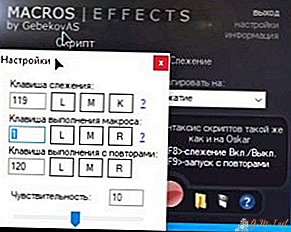 Installeer het benodigde programma van de fabrikant van computermuizen of van niet-officiële bronnen. Voor de X7-muis hebt u bijvoorbeeld het Macros Effect Beta-programma nodig. Sommige apparaten installeren de software zelf na de eerste verbinding met de computer samen met de stuurprogramma's.
Installeer het benodigde programma van de fabrikant van computermuizen of van niet-officiële bronnen. Voor de X7-muis hebt u bijvoorbeeld het Macros Effect Beta-programma nodig. Sommige apparaten installeren de software zelf na de eerste verbinding met de computer samen met de stuurprogramma's.- Het is noodzakelijk om de standaardinstallatie van het programma uit te voeren met behulp van de automatische download van de benodigde software. Meestal gebeurt dit automatisch, maar soms moet u op de bedieningstoets drukken of de activering vervangen. In ieder geval moet op de website met het programma of in de instructies van de muis worden geschreven hoe te beginnen.
- Inbegrepen zijn verschillende opties. Extra punten kunnen van internet worden gedownload.
Hoe maak je een macro op een muis
Zelf een macro maken is veel moeilijker, maar best mogelijk. Ga hiervoor als volgt te werk:
- Download Macro's Effect vanuit elke bron.
- Voer het programma uit, nadat u het archief ermee hebt uitgepakt.
- Selecteer in het programmavenster de modus - "Drukken" of "Drukken". De tweede wordt meestal gebruikt, dus het wordt aanbevolen om "Spin" te selecteren.
- Om uw eigen versie te maken, moet u op de rode knop klikken die daar in het programmavenster wordt weergegeven.
- Er verschijnt een nieuw venster waarin alle acties die met de muis worden uitgevoerd, worden vastgelegd in een bestand dat vervolgens in het installatieprogramma kan worden gebruikt.
 Program Macro's Effect, u kunt optioneel zelf aanpassen. Klik op het bijschrift in de rechterbovenhoek van het scherm om de instellingenmodus te openen. Nu heeft de gebruiker de mogelijkheid om de tracking- en uitvoeringstoetsen in te stellen, dat wil zeggen dat u informatie moet vastleggen. Deze toetsen definiëren het begin en einde van het "opnemen" van acties tijdens het spel of op een andere plaats. Het wordt niet aanbevolen om systeemsleutels, bijvoorbeeld F8 of tilde, te gebruiken als "limieten", omdat hun oorspronkelijke activiteit een fout kan veroorzaken. Voor degenen die zich "programmeurs" willen voelen, kunt u elk macrobestand openen met Kladblok, de lijst met records van daar kopiëren, ze in de map "Script" van het geopende programma plakken en van positie wisselen en zien wat er gebeurt - er zijn veel opties.
Program Macro's Effect, u kunt optioneel zelf aanpassen. Klik op het bijschrift in de rechterbovenhoek van het scherm om de instellingenmodus te openen. Nu heeft de gebruiker de mogelijkheid om de tracking- en uitvoeringstoetsen in te stellen, dat wil zeggen dat u informatie moet vastleggen. Deze toetsen definiëren het begin en einde van het "opnemen" van acties tijdens het spel of op een andere plaats. Het wordt niet aanbevolen om systeemsleutels, bijvoorbeeld F8 of tilde, te gebruiken als "limieten", omdat hun oorspronkelijke activiteit een fout kan veroorzaken. Voor degenen die zich "programmeurs" willen voelen, kunt u elk macrobestand openen met Kladblok, de lijst met records van daar kopiëren, ze in de map "Script" van het geopende programma plakken en van positie wisselen en zien wat er gebeurt - er zijn veel opties.
Macro's instellen op een gewone muis
Deze bewerking wordt voor een normale muis op dezelfde manier uitgevoerd als voor een game. Het probleem kan optreden door een gebrek aan sleutels. Maar voor degenen die niet te veel combinaties van hun muis nodig hebben, is dit voldoende.


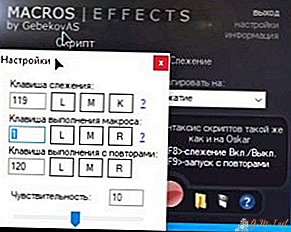 Installeer het benodigde programma van de fabrikant van computermuizen of van niet-officiële bronnen. Voor de X7-muis hebt u bijvoorbeeld het Macros Effect Beta-programma nodig. Sommige apparaten installeren de software zelf na de eerste verbinding met de computer samen met de stuurprogramma's.
Installeer het benodigde programma van de fabrikant van computermuizen of van niet-officiële bronnen. Voor de X7-muis hebt u bijvoorbeeld het Macros Effect Beta-programma nodig. Sommige apparaten installeren de software zelf na de eerste verbinding met de computer samen met de stuurprogramma's.
Laat Een Reactie Achter